Som vi alle vet at våre mobiltelefoner genererer data hele tiden når vi bruker dem. For mye data vil redusere enheten vår og til og med forårsake et annet problem for å gjøre våre iOS-enheter utført feil. Som en iOS-bruker kan du ofte ha vane til å slette ubrukelig data fra iPhone / iPad / iPod ofte for å spare plass, men betyr det at du har slettet dataene fra enheten permanent?
Som vi alle vet, er det en resirkuleringsfunksjon i datamaskinen eller Mac for å inneholde gjenstander vi har slettet. For Windows-PCer kalles den papirkurven. For Mac kalles det søppel.

Det er også en lignende funksjon i noen apper i iOS-enheter, som er en mappe kalt Nylig slettet i iPhone Photos, Notes and Mail-appen. I denne artikkelen vil vi vise deg hvordan tømme søppel på iPhone/iPad/iPod permanent.
- Del 1: Slik tømmer du søppel på iPhone/iPad/iPod-bilder
- Del 2: Slik tømmer du søppel på iPhone/iPad/iPod Mail
- Del 3: Slik tømmer du søppel på iPhone/iPad/iPod-notater
- Del 4. Slik tømmer du papirkurven permanent på iPhone/iPad/iPod
- Del 5. Vanlige spørsmål om Tømming av søppel på iPhone
Del 1. Slik tømmer du søppel på iPhone/iPad/iPod-bilder
Det er en mappe som heter Nylig slettet i Bilder-appen.
Når du sletter noen bilder eller videoer fra albumet ditt, slettes ikke de slettede bildene eller videoene direkte fra iOS-enheten din. De vil først gå til mappen Nylig slettet, og iOS vil beholde dem i 30 dager. I løpet av de 30 dagene, hvis du vil finne de slettede bildene eller videoene tilbake, kan du gjenopprette dem fra denne nylig slettede mappen.
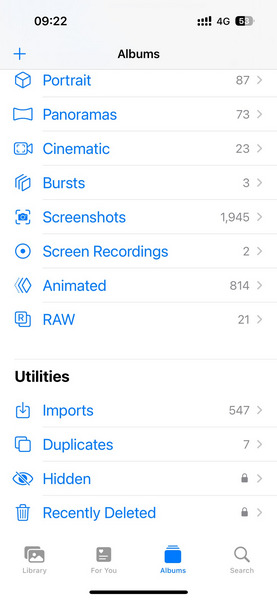
Men hvis du bestemmer deg for å slette bildene eller videoene fra Bilder-appen, er det tull å holde dem i Nylig slettet-mappen i 30 dager, fordi det vil ta opp plass på enheten din. Trykk på "Nylig slettet", du vil se bildene og videoene du har slettet, sammen med gjenværende dager iOS vil beholde dem i. Hvis du ikke finner bilder og videoer du har fjernet i denne mappen, betyr det at de har passert utsettelsesperioden på 30 dager og blitt slettet permanent av iOS allerede.
For å slette Photos-søppelet, følg trinnene nedenfor.
Trinn 1 Åpen Bilder > album, rull ned til du ser en søppelbøtteikon firkant med navnet Nylig slettet.
Trinn 2 Bruk Face ID for å få tilgang til dette verktøyet. Klikk Plukke ut > Slett alle > Slett X-bilder for å bekrefte operasjonen for å tømme papirkurven på iPhone/iPad/iPod Photos.

Hva om vi feilaktig sletter bilder fra iPhone / iPad / iPod? Ikke bekymre deg, du kan gjenopprett slettede bilder fra iPhone å finne tilbake dine dyrebare bilder.
Del 2. Slik tømmer du søppel på iPhone/iPad/iPod Mail
Hvis du har mer enn én e-postkonto tilknyttet Mail-appen i IOS-enheten din, vil slettede e-poster og spam vil okkupere mer og mer plass i papirkurven.
For å tømme søppel på iPhone / iPad / iPod Mail, er metoden lik den som tømmer Photos-søppel:
Trinn 1 Åpen Post app og trykk på Trash alternativet for å gå inn i søppelgrensesnittet.
Trinn 2 Trykk på Rediger alternativet øverst til høyre på skjermen. Trykk deretter på Velg alle for å fortsette.
Trinn 3 Deretter kan du trykke på Delete alternativet for å fjerne alle e-postene i papirkurven. Du kan også tømme søppelmappen med samme metode.
Kan ikke slette e-postmeldinger på iPhone i papirkurven? Finn løsningene her.
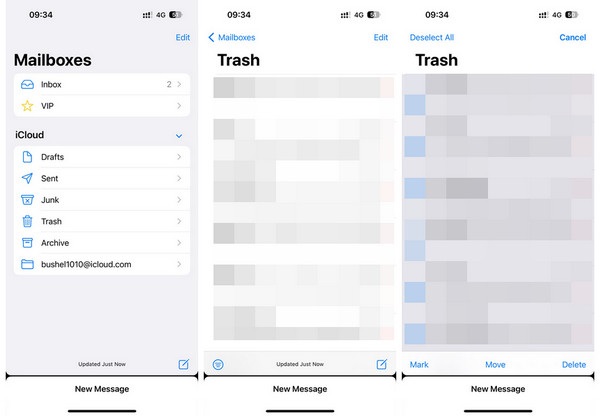
Ikke gå glipp av Hent slettede e-poster på iPhone hvis du sletter nyttige mails ved en feil.
Del 3. Slik tømmer du søppel på iPhone/iPad/iPod-notater
Metoden for å tømme søppel på iOS-enheter Notes-appen ligner på Photos and Mail-appen. Det er også en "Nylig slettet" -mappe i Notat-appen hvis du har slettet noen notater. De slettede notatene blir også værende i mappen "Nylig slettet" i 30 dager før de slettes permanent fra din iPhone.
Trinn 1 For å tømme papirkurven i Notes-appen, åpne Merknader > Nylig slettet for å finne alle dine slettede notater.
Trinn 2 Trykk på Rediger > Slett alle for å slette papirkurven på Mail-appen permanent. Hvis du sletter notater på iPhone ved et uhell, ikke bekymre deg, lær hvordan gjenopprette slettede notater på iPhone her.
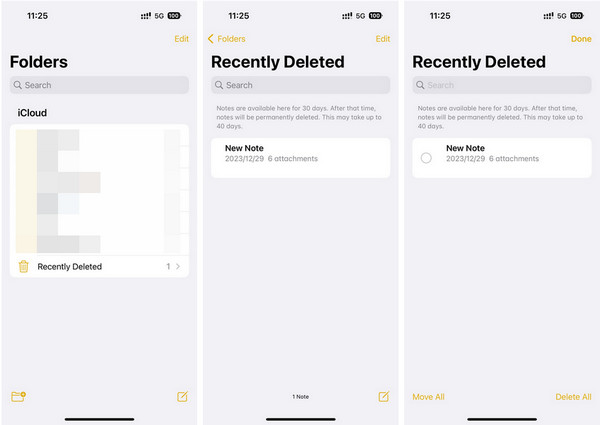
Del 4. Slik tømmer du papirkurven permanent på iPhone/iPad/iPod
Ovennevnte operasjoner vil ganske enkelt slette filer fra papirkurven, men dataene eksisterer fortsatt et sted på iPhone. Hvis du vil tømme søppelet i iPhone helt, bør du få hjelp fra et profesjonelt verktøy for plassfrigjøring av telefonen. Apeaksoft iPhone Eraser er et av de beste valgene for deg. Den gir et 100 % løfte om å sikkert og raskt frigjøre plass fra iOS-enheter. Dessuten kan alt-i-ett-verktøyet også hjelpe deg permanent Slett bokmerker på IOS enheter for å frigjøre mer plass.

4,000,000 + Nedlastinger
Det kan hjelpe deg med å slette alt på iPhone og slette iPhone for å beskytte personvernet ditt.
Den lar deg frigjøre plass fra flere enheter samtidig for å spare tid.
Dessuten kan det hjelpe deg med å slette alle data fra iOS-enheter trygt og tydelig.
Den støtter forskjellige iOS-enheter, inkludert den nyeste iPhone 16-serien.
Slik bruker du Apeaksoft iPhone Eraser
Trinn 1 Last ned og kjør iPhone Eraser på datamaskinen. Koble iPhone til datamaskinen via en USB-kabel. Lås opp iPhone og trykk på Trust-alternativet når meldingen vises på iPhone.
Trinn 2 Gå tilbake til programvaren og klikk på Frigjør plass funksjon fra venstre sidefelt. Deretter kan du klikke på Quick Scan for å skanne alle søppel/store filer, ubrukelige applikasjoner og bilder.

Trinn 3 Du kan velge datatypen du vil slette og klikke på Slett-knappen ved siden av den.

Del 5. Vanlige spørsmål om Tømming av søppel på iPhone
Er det en papirkurv i iPhone?
Det er faktisk ingen papirkurv på iPhone. Hvis du har slettet eller mistet viktige filer på iPhone-en din og ønsker å få dem tilbake, selv om ingen papirkurv på iPhone, kan du få dem tilbake fra iTunes-sikkerhetskopi eller iCloud-sikkerhetskopi.
Hva skjer med data når du tømmer søppel på iPhone?
Når du tømmer søppel på iPhone, blir dataene slettet. Og det er ingen måte du kan angre søppel på iPhone på.
Hvordan tømmer jeg søppel på Mac?
Den enkleste måten er å klikke og holde "Papirkurv" -ikonet i Dock. Velg deretter "Tøm søppel" i popup-vinduet. For å kjøre Secure Empty Trash, må du holde nede "kommando" -tasten og klikke "Trash", og "Empty Trash" vil endres til "Secure Empty Trash". Bare velg den.
Kan jeg gjenopprette data når jeg tømmer søppel på iPhone?
Normalt er du ikke i stand til å gjenopprette data. Men du kan bruke et tredjepartsverktøy som Apeaksoft iPhone Data Recovery for å hjelpe deg med å gjenopprette slettede data.
Konklusjon
Denne artikkelen lar deg lære flere metoder for å tømme søppel på en iPhone med detaljerte veiledninger. Nå kan du tømme søppelbilder, e-poster og notater regelmessig for å frigjøre mer plass til iOS-enheten din. Dessuten kan du automatisk frigjøre plass ved å bruke Apeaksoft iPhone Eraser.




